Cách quét mã QR trên Zalo trên điện thoại, máy tính
Cách quét mã QR trên Zalo trên điện thoại, máy tính
Cách quét mã QR trên Zalo là thao tác đơn giản giúp người dùng kết bạn, đăng nhập hoặc truy cập nhanh vào các dịch vụ tiện ích một cách dễ dàng. Với tính năng quét mã QR tích hợp sẵn, bạn có thể thực hiện chỉ trong vài bước ngay trên điện thoại. Hướng dẫn chi tiết, dễ hiểu trong bài viết này sẽ giúp bạn sử dụng hiệu quả tính năng này trên cả Zalo phiên bản mới và cũ.
Cách quét mã QR trên Zalo có lợi ích gì?
Cách quét mã QR trên Zalo không chỉ đơn giản mà còn mang lại nhiều tiện ích cho người dùng. Dù bạn sử dụng Zalo để liên lạc, làm việc hay giải trí,... Việc biết cách sử dụng tính năng này sẽ giúp tiết kiệm thời gian và nâng cao trải nghiệm sử dụng.
Lợi ích của việc quét mã QR trên Zalo:
- Kết bạn nhanh chóng: Thay vì phải nhập số điện thoại hay tìm kiếm thủ công. Bạn chỉ cần quét mã QR là có thể kết nối với người khác trong tích tắc.
- Đăng nhập tài khoản dễ dàng: Sử dụng mã QR để đăng nhập Zalo Web hoặc Zalo PC mà không cần nhập mật khẩu.
- Tham gia nhóm, sự kiện nhanh chóng: Nhiều nhóm, hội thảo hoặc sự kiện tạo mã QR để người dùng tham gia dễ dàng bằng cách quét mã.
- Chia sẻ thông tin an toàn và tiện lợi: Bạn có thể chia sẻ thông tin cá nhân, liên kết, danh thiếp điện tử thông qua mã QR mà không lo sai sót.
- Thanh toán và sử dụng dịch vụ: Một số dịch vụ, cửa hàng sử dụng ZaloPay có hỗ trợ quét mã QR để thanh toán nhanh chóng.
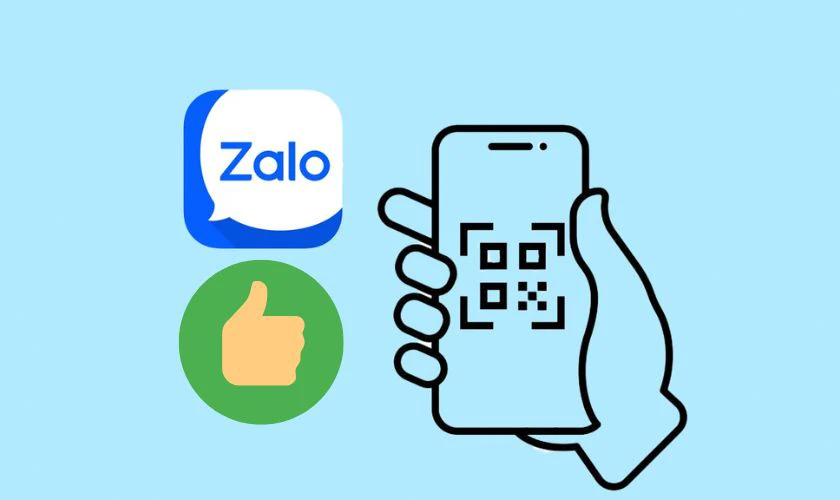
Quét mã QR Zalo không chỉ giúp bạn tiết kiệm thời gian mà còn nâng cao hiệu quả sử dụng. Với những tiện ích đa dạng, đây là một trong những kỹ năng công nghệ đơn giản nhưng hữu ích.
Cách quét mã QR trên Zalo trên máy tính
Việc quét mã QR trên Zalo không chỉ thực hiện được trên điện thoại mà còn có thể dễ dàng thao tác trên máy tính. Tùy theo bạn sử dụng ứng dụng Zalo cài đặt hay truy cập Zalo Web, sẽ có các cách quét mã QR khác nhau. Nhằm phục vụ việc đăng nhập, kết nối, hoặc sử dụng các tính năng khác.
Cách quét mã QR Zalo trên máy tính bằng ứng dụng Zalo
Nếu bạn đã cài đặt ứng dụng Zalo trên máy tính (Zalo PC). Việc quét mã QR để đăng nhập Zalo hoặc quét từ thiết bị khác trở nên thuận tiện và nhanh chóng. Tính năng này thường được dùng để đăng nhập Zalo Web hoặc xác minh khi cần.
Bước 1: Mở ứng dụng Zalo trên máy tính. Chọn Quét mã QR.
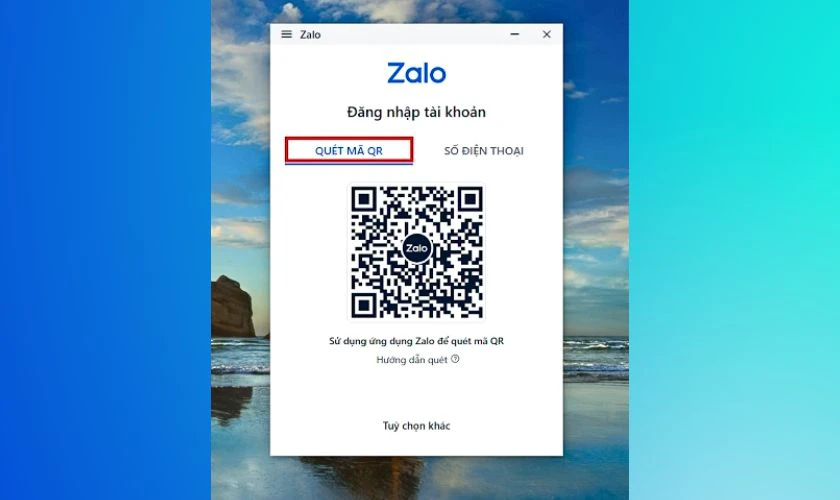
Bước 2: Vào Zalo trên điện thoại, nhấn biểu tượng Mã QR ở phía bên phải trên cùng. Di chuyển camera đến vùng có mã QR trên Zalo máy tính để quét.
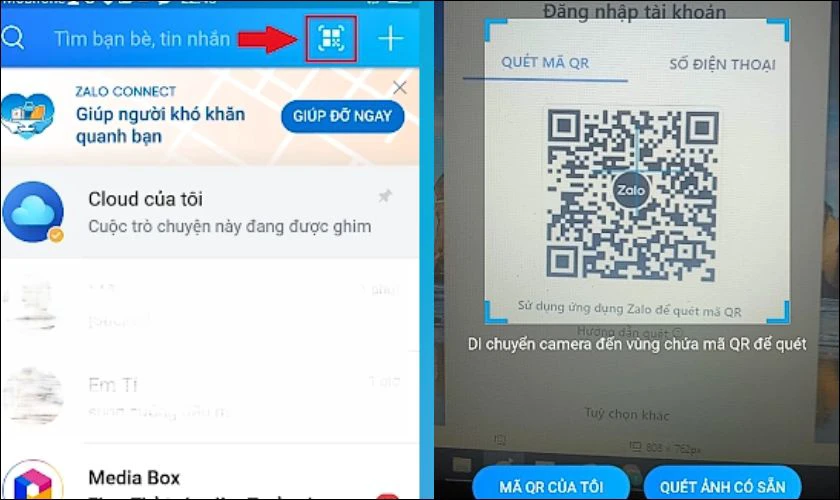
Bước 3: Khi mã được nhận diện, hệ thống sẽ tự động thực hiện hành động tương ứng (đăng nhập, kết nối…).
Việc sử dụng ứng dụng Zalo để quét mã QR trên máy tính giúp bạn thao tác nhanh chóng. Đặc biệt khi cần kết nối với thiết bị khác hoặc xác minh tài khoản một cách an toàn.
Xem ngay: Cách sử dụng Zalo Web đăng nhập không dùng mật khẩu ngay trên máy tính!
Cách quét mã QR Zalo trên máy tính bằng Zalo web
Zalo Web là giải pháp tiện lợi cho những ai không muốn cài đặt ứng dụng. Tuy nhiên, nếu bạn muốn sử dụng tính năng quét mã QR ngay trên Zalo Web. Các bước thực hiện đơn giản như sau:
Bước 1: Truy cập vào Zalo Web, chọn mục Với mã QR ở phía trên giao diện trang chủ Zalo Web.
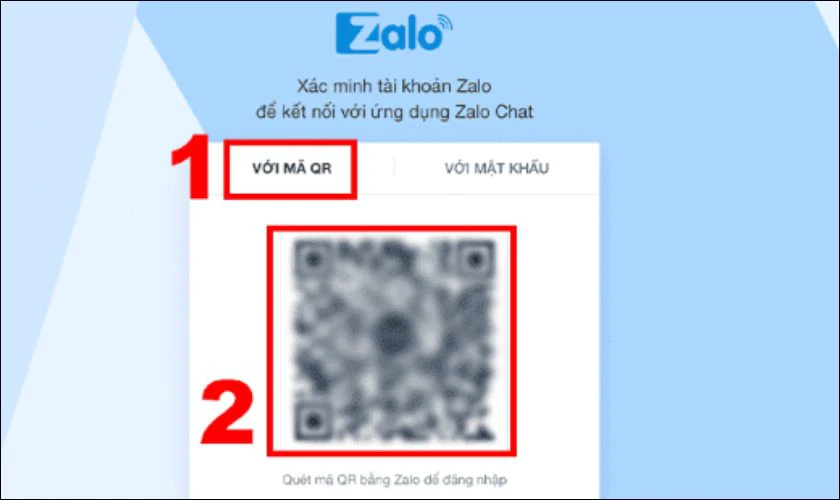
Bước 2: Tại giao diện chính của phiên Zalo trên điện thoại, bạn thực hiện chọn vào mục quét mã QR.

Bước 3: Tiếp tục hướng camera điện thoại đến vùng mã QR trên Zalo phiên bản Web để quét mã. Cuối cùng, chọn Đăng nhập để hoàn tất quá trình quét mã.
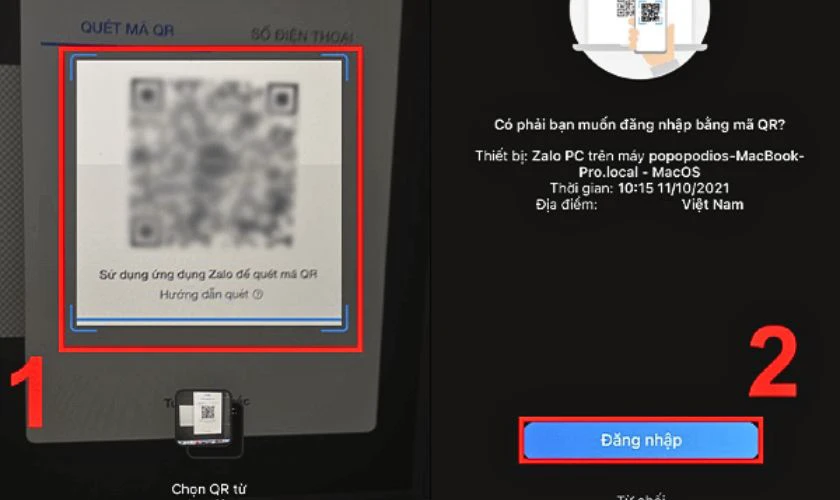
Việc quét mã QR trên Zalo Web giúp bạn đăng nhập nhanh chóng mà không cần nhập mật khẩu. Đảm bảo an toàn và tiết kiệm thời gian, đặc biệt phù hợp khi sử dụng máy tính công cộng hoặc không tiện cài ứng dụng.
Mẹo: Hướng dẫn cách đăng nhập Zalo trên máy tính cực nhanh!
Cách quét mã QR Zalo trên điện thoại
Zalo trên điện thoại là ứng dụng phổ biến với hàng triệu người dùng tại Việt Nam. Một trong những tính năng hữu ích của Zalo là quét mã QR. Cho phép người dùng kết bạn, đăng nhập, thanh toán, hoặc truy cập nhanh vào các liên kết. Việc quét mã QR trên điện thoại rất đơn giản và tiện lợi.
Bước 1: Mở ứng dụng Zalo trên điện thoại. Tại giao diện chính, nhấn vào biểu tượng Quét mã QR. Giao diện camera sẽ hiện ra, hãy đưa mã QR vào khung hình.
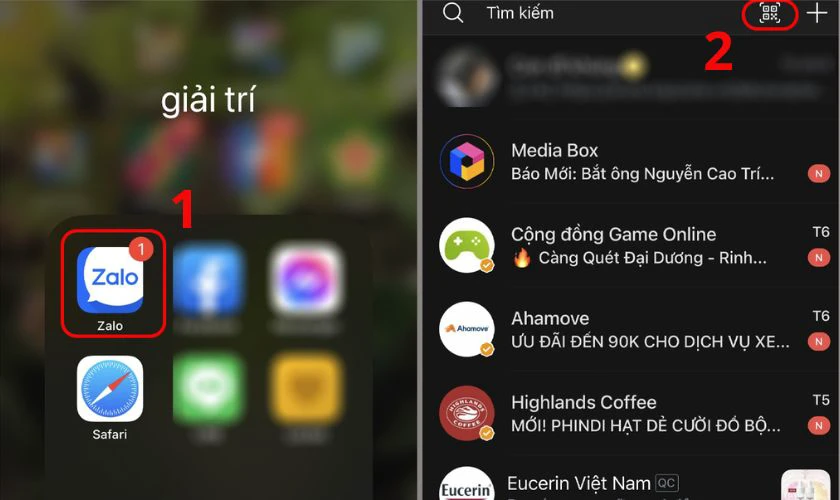
Bước 3: Zalo sẽ tự động nhận diện mã và thực hiện hành động tương ứng. Ví dụ: hiển thị thông tin người dùng, liên kết, mã xác minh,….
Việc biết cách quét mã QR Zalo trên điện thoại giúp bạn tiết kiệm thời gian trong các thao tác. Chẳng hạn như kết bạn, đăng nhập nhanh hay truy cập dịch vụ. Đây là kỹ năng cơ bản nhưng vô cùng hữu ích với bất kỳ người dùng Zalo nào.
Cập nhật ngay bộ Sticker Ami bụng bự siêu hot để tăng sự thú vị cho khung chat hội thoại cùng bạn bè.
Cách tạo và chia sẻ mã QR Zalo của bạn
Zalo cung cấp cho mỗi tài khoản một mã QR riêng. Điều này giúp người khác dễ dàng kết bạn hoặc truy cập thông tin mà không cần nhập số điện thoại. Việc tạo và chia sẻ mã QR cá nhân không chỉ nhanh chóng mà còn rất tiện lợi. Đặc biệt khi bạn muốn giới thiệu bản thân trong công việc, học tập hay kết nối bạn bè.
Bước 1: Mở ứng dụng Zalo trên điện thoại, vào tab Cá nhân.
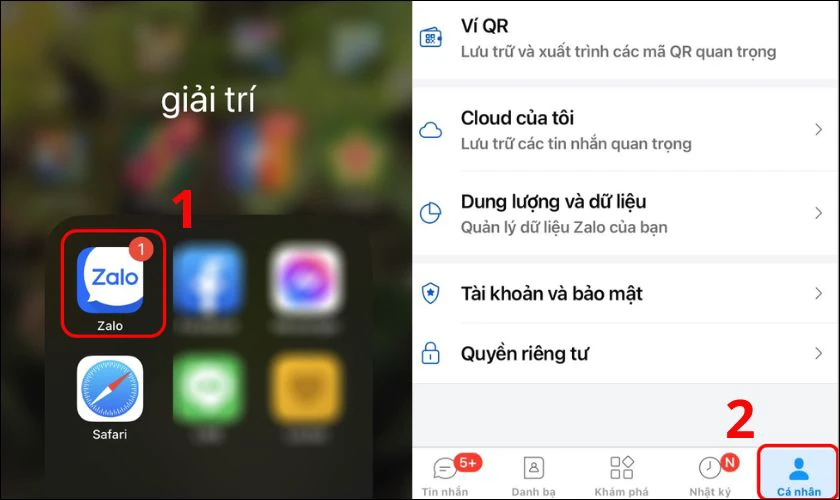
Bước 2: Nhấn vào ảnh đại diện hoặc tên tài khoản của bạn để vào trang hồ sơ cá nhân. Tại đây, tick vào dấu ba chấm, rồi chọn biểu tượng mã QR của tôi.

Bước 3: Mã QR Zalo của bạn sẽ hiện ra. Nhấn Chia sẻ để gửi mã này qua Zalo, Facebook, email, hoặc các ứng dụng khác. Bạn cũng có thể lưu ảnh mã QR về máy để sử dụng sau.
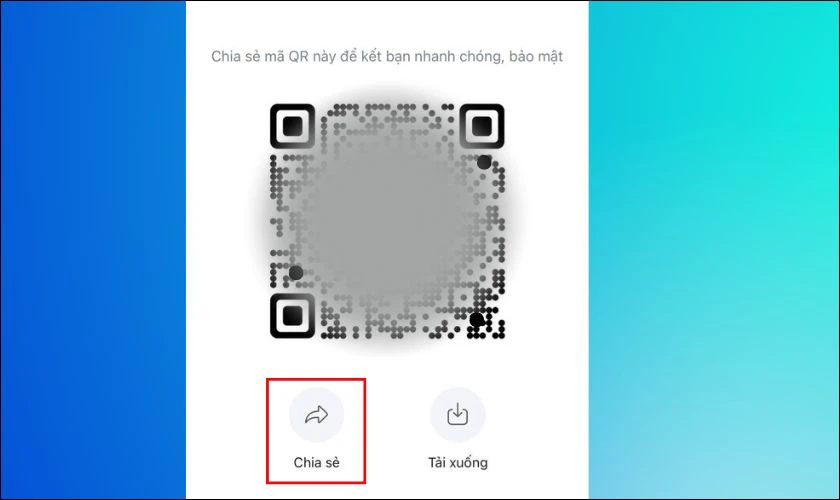
Tạo và chia sẻ mã QR Zalo giúp bạn kết nối nhanh chóng, chuyên nghiệp và thuận tiện hơn. Đây là cách hiện đại để giới thiệu bản thân mà bạn nên tận dụng.
Mẹo: Cách sao lưu tin nhắn Zalo trên máy tính, điện thoại dễ dàng nhất!
Cách quét mã QR trên Zalo để thanh toán ZaloPay
ZaloPay là ví điện tử tích hợp sẵn trong Zalo, cho phép người dùng thanh toán nhanh chóng. Một trong những cách thanh toán tiện lợi nhất là sử dụng tính năng quét mã QR trên Zalo. Bạn có thể thanh toán qua ZaloPay, không cần dùng tiền mặt hay thẻ. Các bước thực hiện như sau:
Bước 1: Mở ứng dụng Zalo trên điện thoại. Tại giao diện chính, nhấn vào mục Khám phá hoặc Ví ZaloPay. Chọn chức năng Quét mã QR.
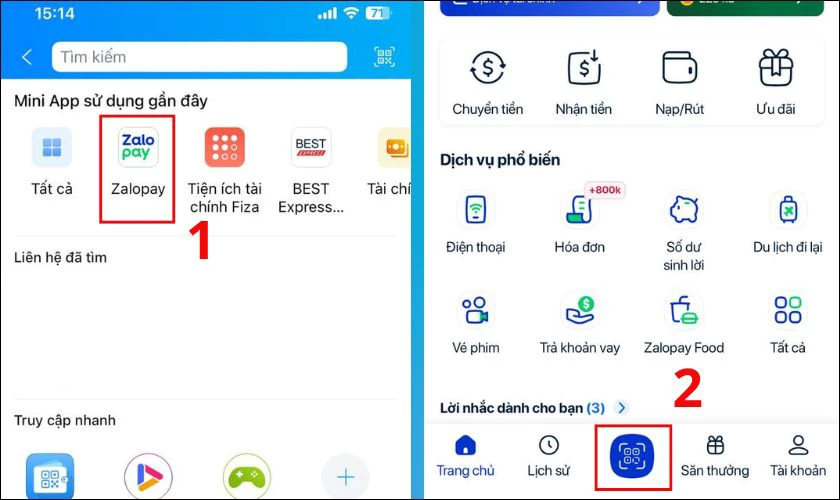
Bước 2: Hướng camera vào mã QR thanh toán tại cửa hàng, website hoặc hóa đơn.
Bước 3: Kiểm tra thông tin giao dịch hiển thị trên màn hình (tên cửa hàng, số tiền,...). Nhấn Thanh toán, sau đó xác thực bằng mã PIN, vân tay hoặc Face ID (tùy cài đặt).
Việc quét mã QR để thanh toán qua ZaloPay mang lại sự tiện lợi và an toàn trong giao dịch. Đây là phương thức thanh toán hiện đại, phù hợp với xu hướng không dùng tiền mặt ngày nay.
Theo dõi và khám phá thêm các thủ thuật Zalo thú vị được cập nhật liên tục tại website của Điện Thoại Vui.
Lỗi không quét mã QR trên Zalo được phải làm sao?
Trong quá trình sử dụng Zalo để quét mã QR, đôi khi người dùng gặp phải lỗi không thể quét được mã. Điều này gây cản trở khi đăng nhập, kết bạn hoặc thanh toán. Dưới đây là một số nguyên nhân phổ biến và cách khắc phục khi bạn không quét được mã QR trên Zalo.
- Camera điện thoại bị mờ hoặc che khuất
→ Lau sạch ống kính và đảm bảo không có vật cản trước camera. - Ánh sáng yếu hoặc mã QR bị mờ, nhòe
→ Đưa mã QR vào nơi có đủ ánh sáng hoặc tăng độ sáng màn hình nếu quét từ màn hình thiết bị khác. - Mã QR đã hết hạn hoặc bị lỗi
→ Thử làm mới (reload) mã QR nếu đang đăng nhập trên Zalo Web hoặc yêu cầu bên kia gửi lại mã mới. - Phiên bản Zalo quá cũ
→ Cập nhật Zalo lên phiên bản mới nhất từ App Store hoặc CH Play để đảm bảo hoạt động ổn định. - Ứng dụng Zalo bị lỗi
→ Thoát và mở lại ứng dụng, hoặc thử khởi động lại điện thoại. Nếu vẫn không được, bạn có thể xóa và cài đặt lại Zalo. - Không cấp quyền truy cập camera cho Zalo
→ Vào phần Cài đặt > Ứng dụng > Zalo > Quyền, đảm bảo đã bật quyền truy cập Camera.
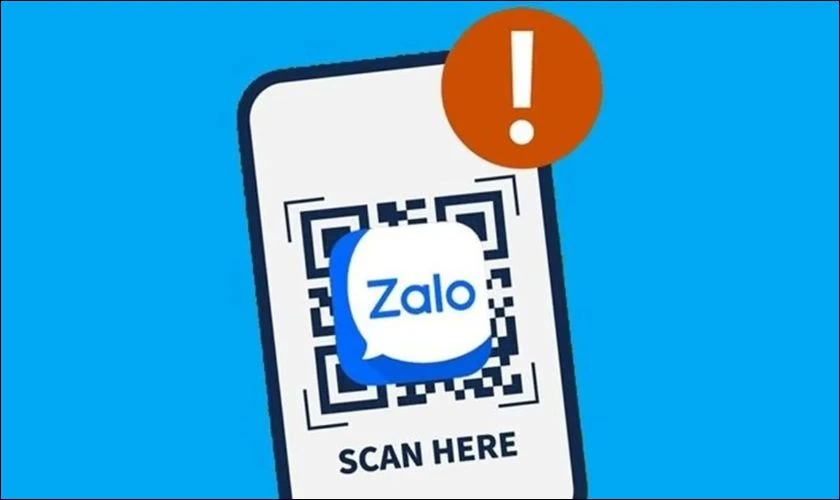
Việc không quét được mã QR trên Zalo có thể do nhiều nguyên nhân khác nhau, nhưng hầu hết đều có thể khắc phục dễ dàng. Chỉ cần kiểm tra các yếu tố kỹ thuật cơ bản, bạn sẽ nhanh chóng sử dụng lại được tính năng quét mã một cách bình thường.
Lưu ý khi quét mã QR Zalo
Mã QR mang lại sự tiện lợi trong việc kết nối và giao dịch trên Zalo. Tuy nhiên nếu không cẩn thận, bạn có thể gặp phải rủi ro như lộ thông tin cá nhân hoặc bị dẫn tới các liên kết độc hại. Để đảm bảo an toàn khi sử dụng, bạn cần ghi nhớ một số lưu ý quan trọng dưới đây:
- Chỉ quét mã từ nguồn đáng tin cậy: Tránh quét mã QR từ các trang web lạ, email không rõ nguồn gốc hoặc người lạ gửi.
- Kiểm tra kỹ thông tin trước khi xác nhận: Khi quét mã để thanh toán, kết bạn hoặc đăng nhập,... Hãy luôn kiểm tra kỹ thông tin hiển thị.
- Không chia sẻ mã QR cá nhân công khai: Mã QR của tài khoản Zalo có thể bị lợi dụng nếu rơi vào tay người xấu.
- Cập nhật ứng dụng Zalo thường xuyên: Giúp đảm bảo tính năng quét mã hoạt động ổn định và được bảo vệ tốt hơn trước các lỗ hổng bảo mật.
- Cẩn trọng khi quét mã trên thiết bị công cộng: Nếu dùng máy tính lạ để quét mã đăng nhập Zalo. Hãy chắc chắn đăng xuất sau khi sử dụng.
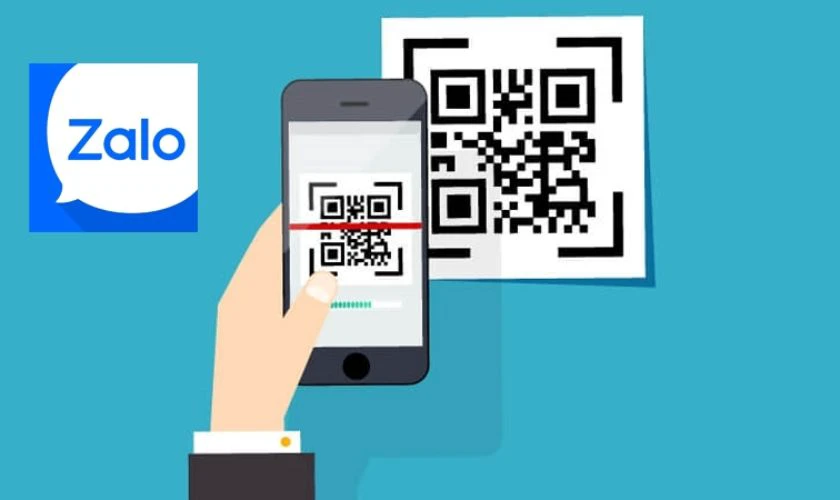
Việc sử dụng mã QR trên Zalo rất tiện lợi, nhưng bạn cũng cần thận trọng để tránh các rủi ro không đáng có. Chỉ cần chú ý một vài điểm cơ bản, bạn có thể tận dụng hiệu quả tính năng này một cách an toàn và thông minh.
Kết luận
Cách quét mã QR trên Zalo giúp người dùng kết bạn, đăng nhập và thanh toán nhanh chóng, tiện lợi. Tính năng này dễ sử dụng trên cả điện thoại và máy tính, đồng thời hỗ trợ nhiều tình huống thực tế. Người dùng nên chú ý bảo mật khi quét mã từ các nguồn không rõ ràng. Nếu gặp lỗi, có thể đến Điện Thoại Vui để được hỗ trợ kịp thời.
Bạn đang đọc bài viết Cách quét mã QR trên Zalo trên điện thoại, máy tính tại chuyên mục Thủ thuật ứng dụng trên website Điện Thoại Vui.

Tôi là Trần My Ly, một người có niềm đam mê mãnh liệt với công nghệ và 7 năm kinh nghiệm trong lĩnh vực viết lách. Công nghệ không chỉ là sở thích mà còn là nguồn cảm hứng vô tận, thúc đẩy tôi khám phá và chia sẻ những kiến thức, xu hướng mới nhất. Tôi hi vọng rằng qua những bài viết của mình sẽ truyền cho bạn những góc nhìn sâu sắc về thế giới công nghệ đa dạng và phong phú. Cùng tôi khám phá những điều thú vị qua từng con chữ nhé!





